userpic یا عکس کاربر بخش مهمی در طراحی نمایه در هر منبع شبکه است. به طور معمول ، این تصاویر در ابعاد کوچک با فرمت.jpg
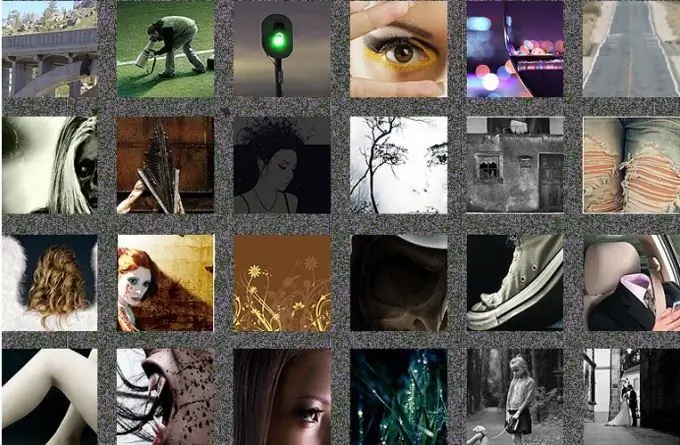
ضروری است
- - برنامه فتوشاپ ؛
- - تصویر
دستورالعمل ها
مرحله 1
از گزینه New از منوی File برای ایجاد سند جدید در فتوشاپ استفاده کنید. برای این کار ، در پنجره تنظیمات باز شده ، حالت RGB color را از لیست Color Mode انتخاب کنید. با انتخاب Pixels به عنوان واحد اندازه گیری ، اندازه تصویر کاربر آینده را بر حسب پیکسل در قسمتهای Width و Height وارد کنید. این اندازه را می توان در قوانین مربوط به استفاده از منبع اینترنت ، برای طراحی نمایه ای که روی آن تصویر ایجاد می کنید ، یافت.
گام 2
یکی از ساده ترین و متداول ترین روش ها برای به دست آوردن یک userpic ، بریدن یک قطعه مناسب از یک تصویر بزرگ است. برای این کار ، با استفاده از گزینه Open از منوی File ، یک فایل را با یک تصویر مناسب در ویرایشگر گرافیک بارگیری کنید.
مرحله 3
شاید لازم باشد تصویر اصلی را کمی واضح کنید. برای این کار ، آن را به حالت Lab color با استفاده از گزینه Lab از گروه Mode در منوی Image تغییر دهید. در پالت کانال ها ، روی کانال Lightness کلیک کنید. اگر پالت مورد نیاز در پنجره ویرایشگر گرافیکی در دسترس نیست ، از منوی Window از گزینه Channels استفاده کنید.
مرحله 4
فیلتر Unsharp Mask را روی تصویر اعمال کنید. پنجره آن را می توان با گزینه Unsharp Mask فراخوانی کرد که در گروه Sharpen از فهرست Filter است. پارامتر Amount را روی 85٪ تنظیم کنید ، پارامتر Radius در یک تا سه پیکسل تنظیم می شود. آستانه را روی 4 تنظیم کنید. برای دیدن اینکه رنگ تصویر ویرایش شده به چه صورت است ، روی کانال آزمایشگاه کلیک کنید.
مرحله 5
ابزار Move را انتخاب کرده و تصویر ویرایش شده را با پارامترهای userpic آینده به داخل پنجره سند بکشید. به احتمال زیاد ، کل تصویر موجود در این پنجره متناسب نیست ، اما شما این فرصت را خواهید داشت که به سادگی با حرکت دادن تصویر بزرگ و مشاهده نتیجه ، قطعه ای از تصویر بزرگ متناسب با عکس کاربر را انتخاب کنید.
مرحله 6
اگر متوجه شدید که قطعه ای که می خواهید userpic شما ایجاد کند از اندازه تصویر کاربر بزرگتر است ، از گزینه Free Transform از منوی Edit اندازه تصویر اصلی را تغییر دهید. برای کار راحت تر با فریم تحول ، پنجره سندی را که با آن کار می کنید با ماوس بکشید تا کادر اطراف تصویر قابل تغییر در این پنجره قابل مشاهده باشد.
مرحله 7
کلید Shift را نگه داشته و با کشیدن گوشه قاب اندازه تصویر را کاهش دهید. برای اعمال این تغییر شکل از دکمه Enter استفاده کنید.
مرحله 8
برای ذخیره عکس کاربر ، از گزینه Save for Web از منوی File استفاده کنید.







